Створення анімованої весільної ли стівки в After Effects додає особливого шарму будь-якому святкуванню. Ви можете працювати з зображеннями і текстом, щоб створити вражаючу листівку, яка вразить гостей вашого весілля. У цьому покроковому посібнику ви дізнаєтеся, як анімувати свою персоналізовану весільну листівку.
Основні висновки:
- Ви вивчите основи анімації в After Effects.
- Ви дізнаєтеся, як інтегрувати зображення і текст у вашу весільну листівку.
- Ви отримаєте цінні поради щодо використання анімаційних ефектів.
Покрокова інструкція
Крок 1: Підготуйте матеріали
По-перше, ознайомтеся з наявними у вас матеріалами. Ці матеріали включають зображення і текстові шаблони, які ви зможете налаштувати пізніше. Помістіть матеріали в After Effects, щоб налаштувати композицію і полегшити її створення.

Крок 2: Налаштування композиції
Відкрийте After Effects і створіть нову композицію розміром 1280 x 720 пікселів. Назвіть цю композицію відповідним чином, наприклад "Весільна листівка". В ідеалі, вам також слід створити нову папку для ваших матеріалів, щоб мати загальний огляд.
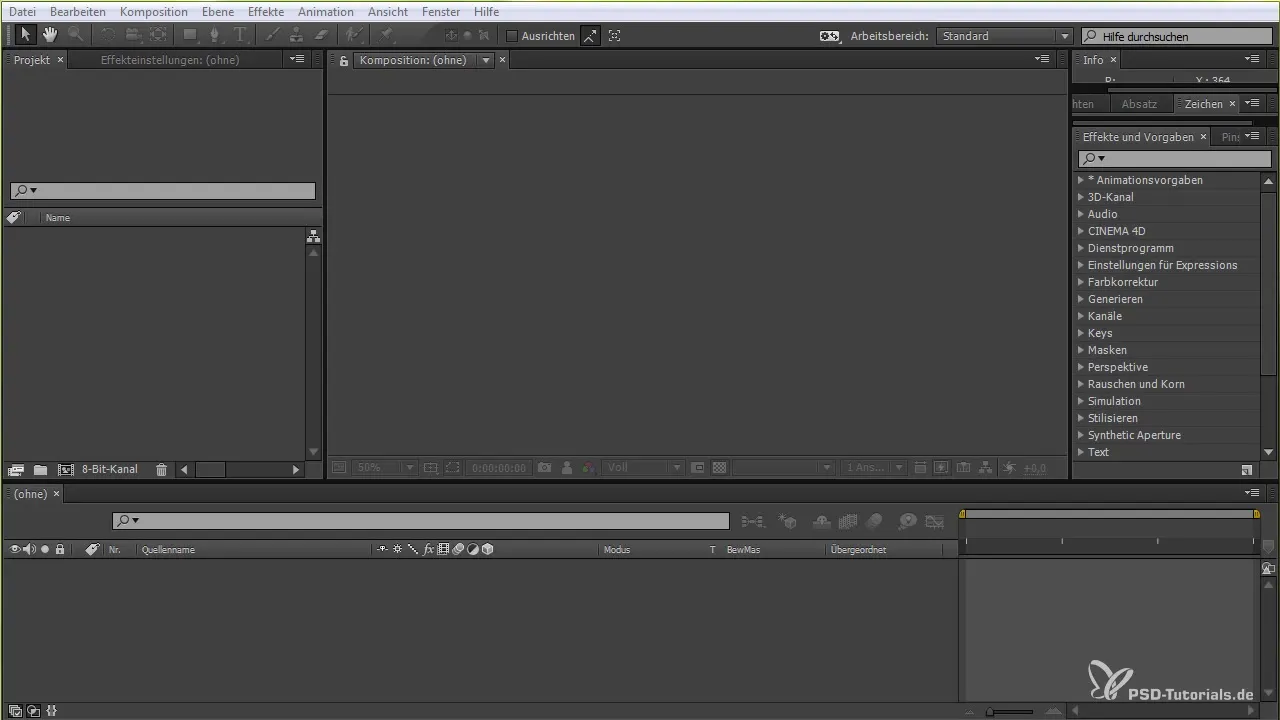
Крок 3: Додайте зображення
Тепер додайте підготовлені зображення до вашої композиції. Просто перетягніть зображення в композицію. Переконайтеся, що ви вибрали правильну позицію, щоб зображення були добре візуалізовані.
Крок 4: Додайте текст
Щоб персоналізувати вашу весільну листівку, додайте текст. Натисніть на інструмент "Текст", намалюйте прямокутник і введіть відповідну інформацію, наприклад, імена нареченого і нареченої та дату весілля. Переконайтеся, що шрифт розбірливий і ідеально поєднується з дизайном листівки.
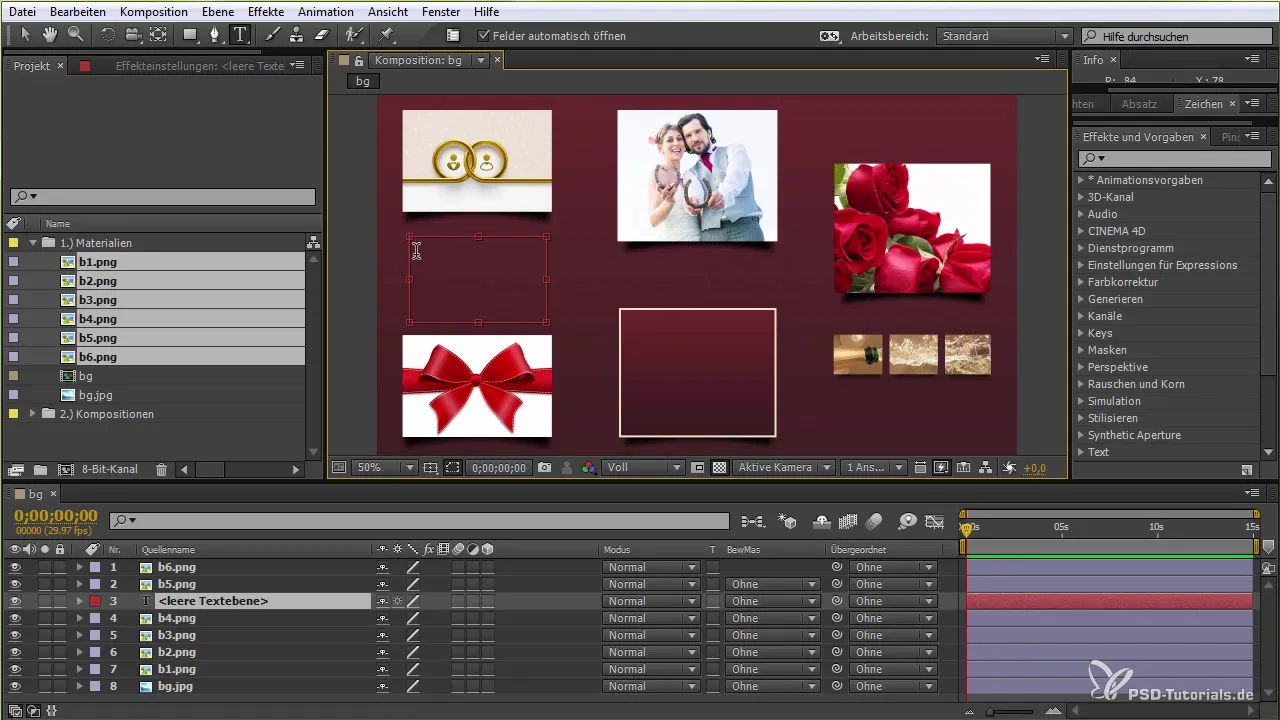
Крок 5: Створіть структуру листівки
Додайте текстові поля та зображення так, щоб вони створювали цікаву структуру. Подумайте, яку інформацію ви дійсно хочете включити, наприклад, веб-сайт або інші деталі про подію. Переконайтеся, що все виглядає добре і може бути гармонійно інтегровано в листівку.
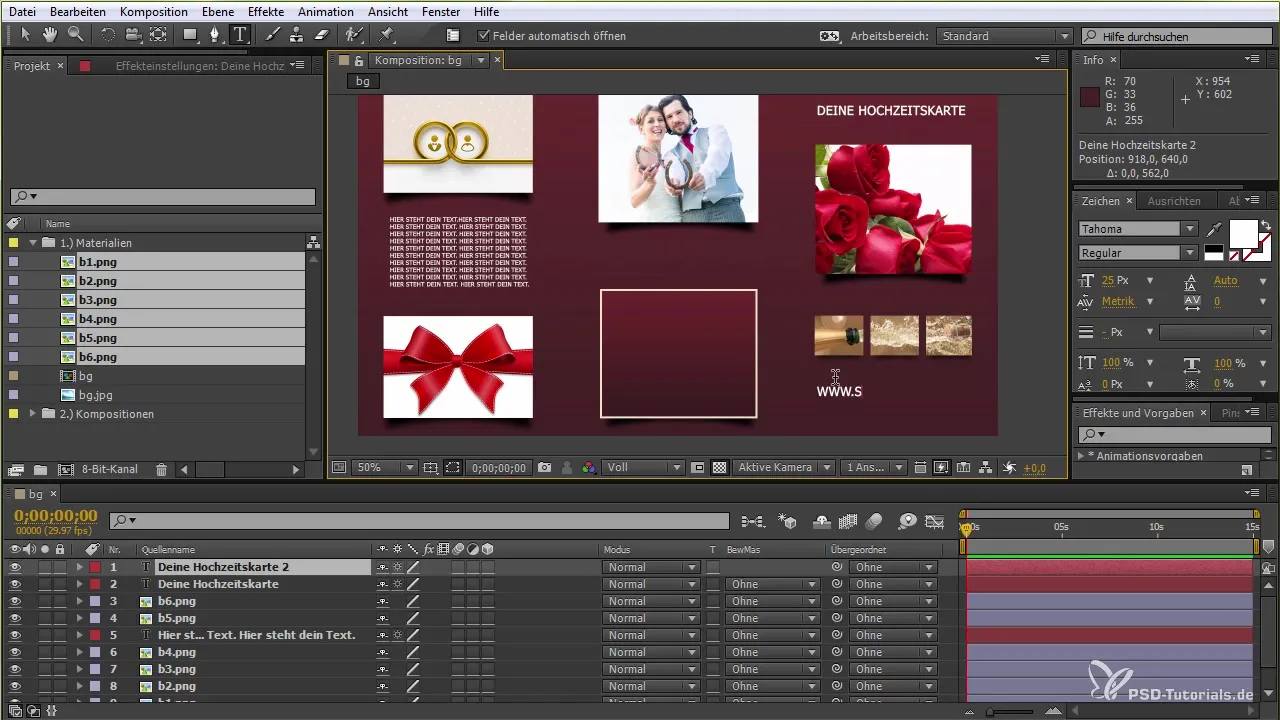
Крок 6: Анімація зображень
Тепер починається найцікавіше! Активуйте 3D-шар для зображень. Натисніть "P" на клавіатурі, щоб відрегулювати положення зображення. Це дозволить вам створити вражаючий анімований вигляд зображень. Поекспериментуйте з положенням і переконайтеся, що фокус знаходиться на різних частинах карти.
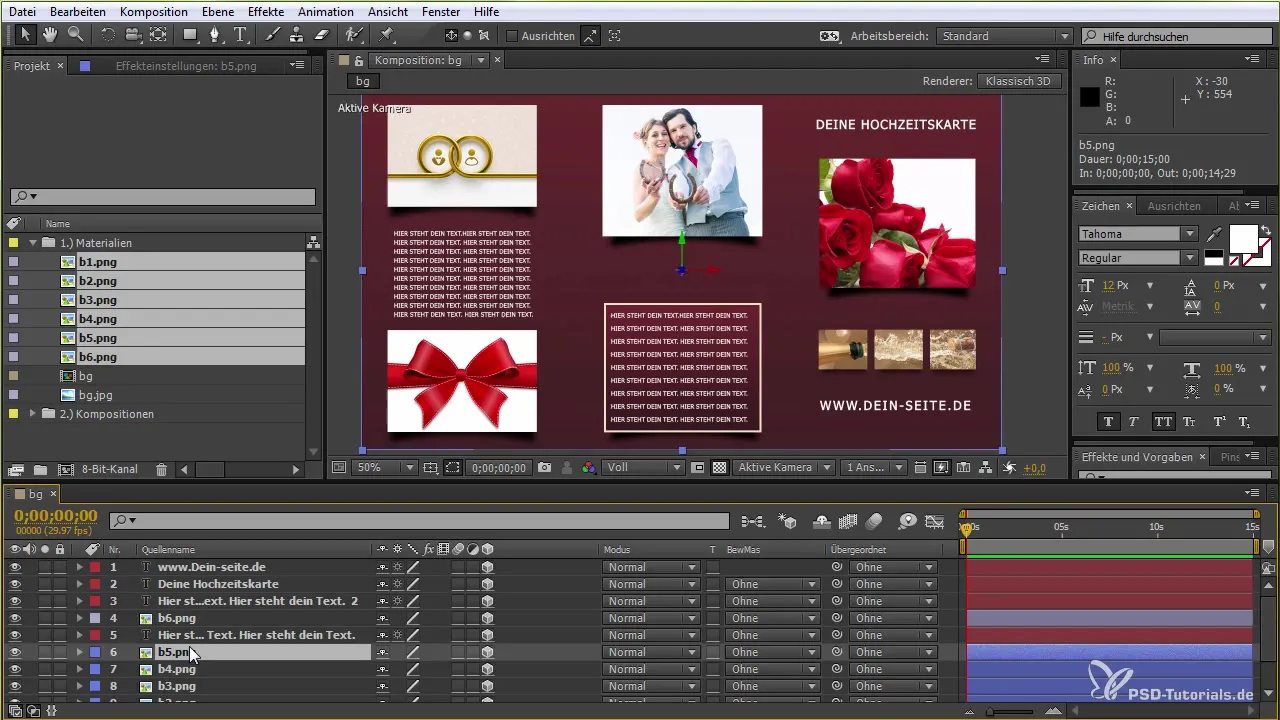
Крок 7: Текстова анімація
Для текстового ефекту налаштовується анімація тексту. Виділіть текст, перейдіть до ефектів анімації і виберіть відповідну анімацію, наприклад, "Вписати". Якщо ви хочете, щоб текст з'являвся щоразу, коли з'являється зображення, налаштуйте відповідний час.
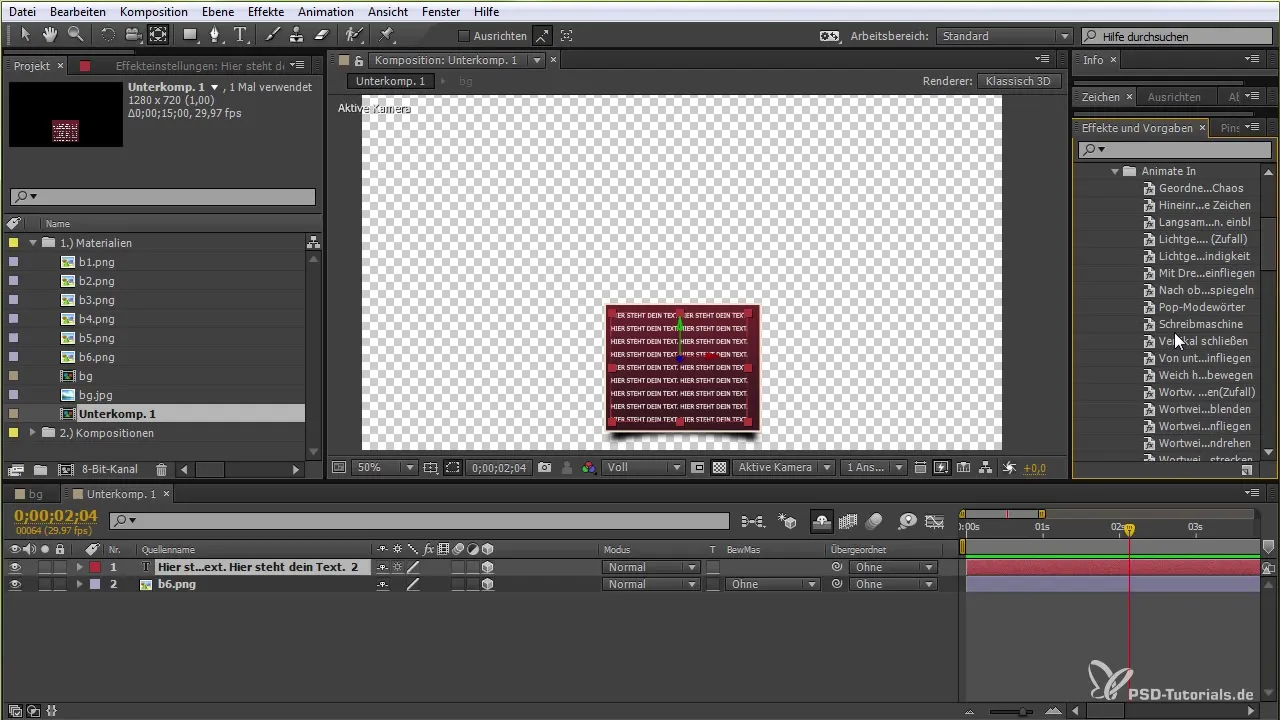
Крок 8: Створіть підкомпозиції
Щоб забезпечити наочність, створіть підкомпозиції для окремих частин карти. Це полегшить керування анімацією, особливо якщо ви захочете внести зміни пізніше.
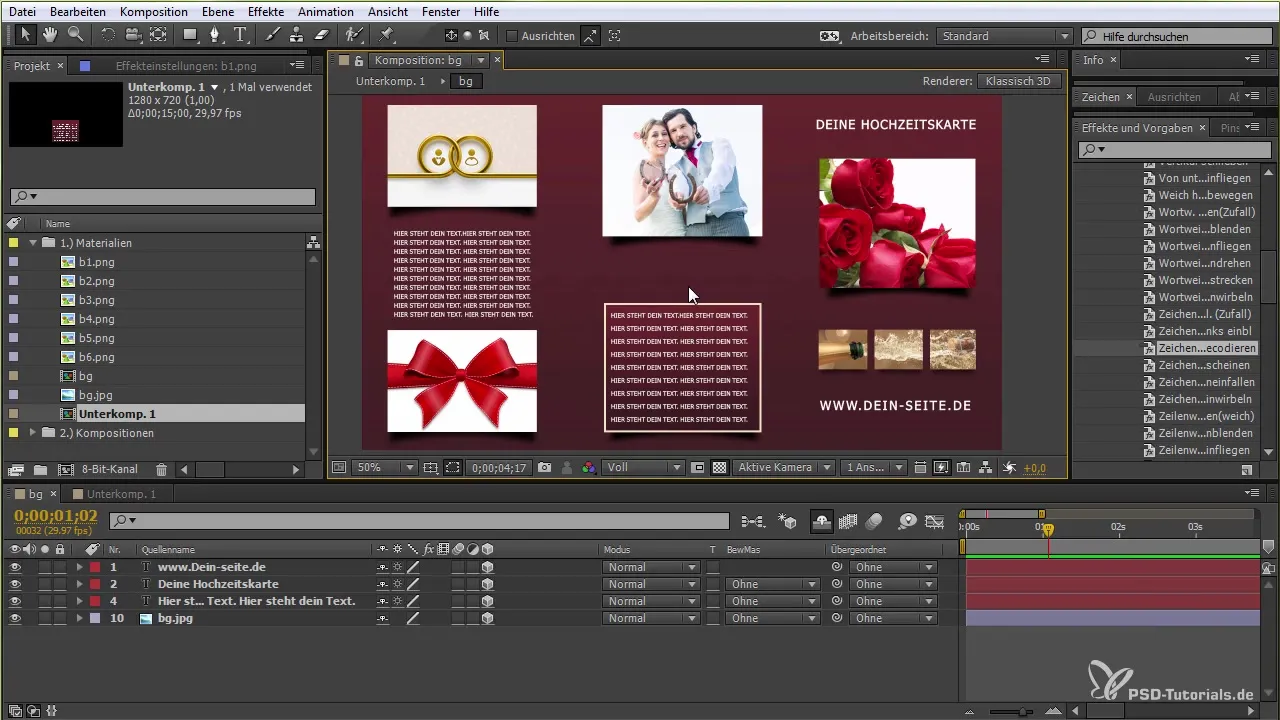
Крок 9: Додайте фон і ефекти
Додайте привабливе тло. Подумайте, чи хочете ви використати колірний градієнт або зображення в якості фону. Поекспериментуйте з колірними фільтрами або віньєтками, щоб додати останні штрихи до загального зображення.
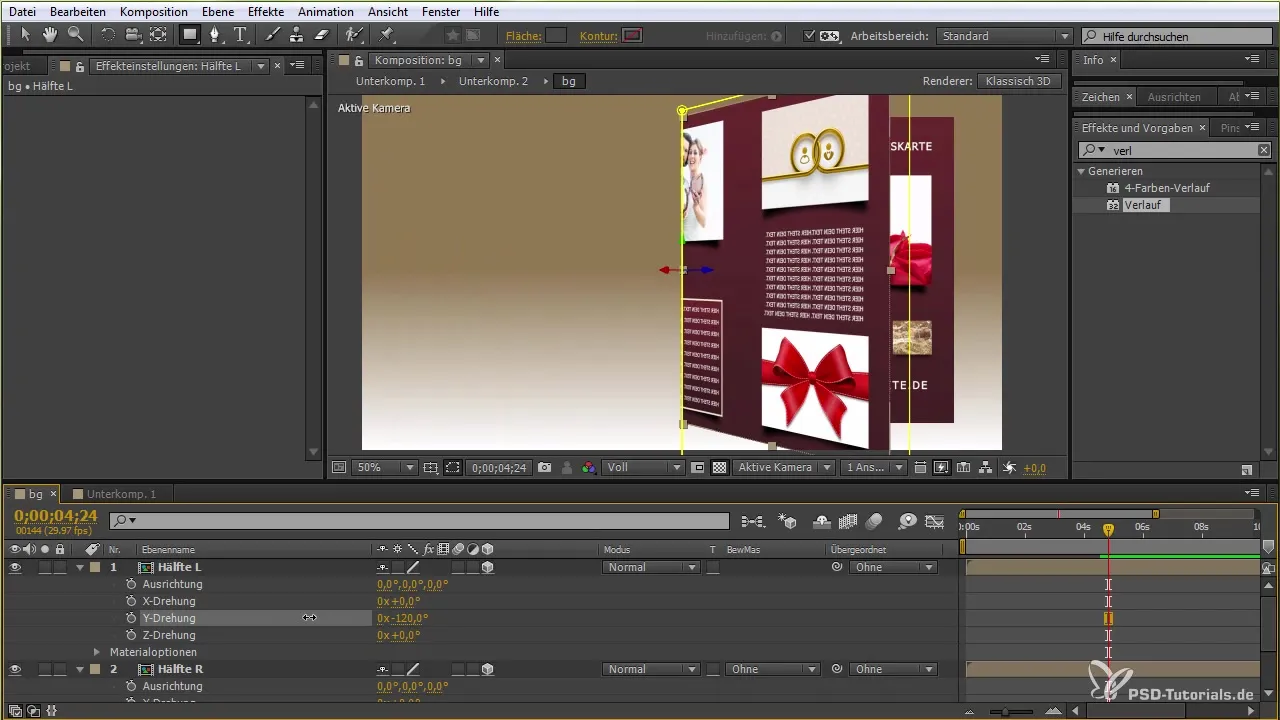
Крок 10: Зробіть фінальні налаштування
Нарешті, подивіться на всю анімацію і внесіть останні корективи. Переконайтеся, що все працює без збоїв. Подумайте про додавання звукових ефектів або музики, щоб оживити анімацію.
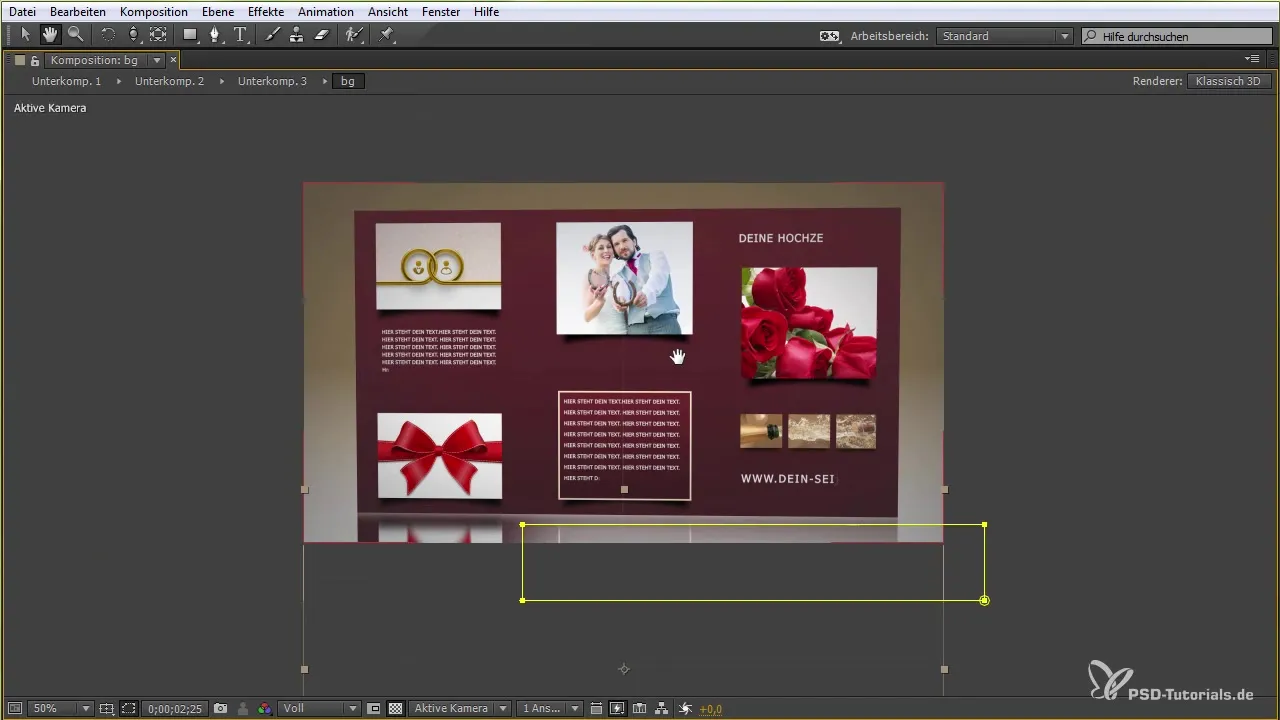
Підсумок - Анімація весільної листівки вашої мрії в After Effects
Тепер ви дізналися, як крок за кроком створити анімовану весільну листівку. За допомогою представлених матеріалів і технік ви зможете налаштувати шаблони для власних цілей, щоб створити унікальну і незабутню листівку для вашого весілля.
Часті запитання
Як я можу замінити зображення?Клацніть правою кнопкою миші на зображенні, потім "Замінити" і виберіть потрібний файл.
Які анімаційні ефекти рекомендуються?Використовуйте такі ефекти, як "вписування" або "зникання", щоб оживити ваш текст.
Чи можу я налаштуватифон? Так, додайте кольорові області або зображення до фону, щоб оптимізувати дизайн.

